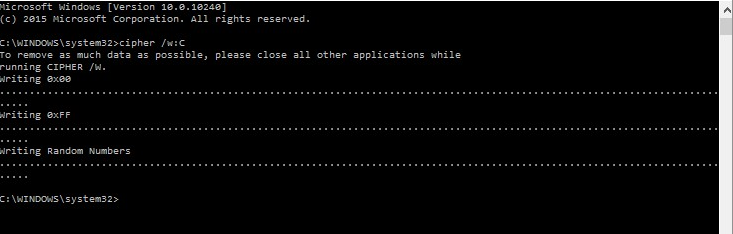- Postavke kontrole aplikacije i preglednika važna su značajka sigurnosti i privatnosti.
- Koristeći ga, možete blokirati određene aplikacije i web stranice na svom računalu.
- Ako se postavke i dalje isključuju, najbolje rješenje je ažurirati svoj OS.

- Podrška protiv krađe
- Zaštita web kamere
- Intuitivno postavljanje i korisničko sučelje
- Podrška za više platformi
- Šifriranje na razini banke
- Niski zahtjevi sustava
- Napredna zaštita od zlonamjernog softvera
Antivirusni program mora biti brz, učinkovit i isplativ, a ovaj ih ima sve.
Moderni uređaji omogućuju veću kontrolu nad pristupom uređaju nego ikad prije, zahvaljujući aplikaciji i značajci kontrole preglednika.
Ne radi se samo o isključivanju telefona ili stvaranju složenih lozinki s uzorcima i alfanumeričkim tipkama. Također, nije isključivo za aplikacije za upravljanje lozinkama.
Sada možete učiniti mnogo više, ograničavajući pristup različitim aplikacijama ili čak svom pregledniku. Ne morate brinuti da će radoznali njuškari izvući osjetljive podatke iz vašeg uređaja.
Ova je značajka važna za održavanje sigurnosti vašeg računala. U ovom članku ćete naučiti sve što se o tome može znati. Nastavi čitati!
Što je kontrola aplikacije i preglednika?
Kontrola aplikacija i preglednika dio je sigurnosti sustava Windows koji pruža popis postavki za pametni zaslon Microsoft branitelja. Osmišljen je da zaštiti vaš uređaj od opasnih preuzimanja, web-mjesta, aplikacija i datoteka.
Kada je ova značajka postavljena, korisnici mogu blokirati opskurne aplikacije, zamršene web-lokacije, web sadržaj i preuzimanja.
Korisnici također mogu postaviti upozorenja i obavijesti za takve aplikacije, web-mjesta, preuzimanja i slično. S druge strane, korisnici također mogu isključiti postavke upozorenja i blokiranja.
Kako mogu omogućiti kontrolu aplikacija i preglednika?
- Pritisnite Windows + S da biste otišli na izbornik Start.
- Tip sigurnost prozorau traci za pretraživanje i otvorena aplikaciju.

- S popisa opcija na sigurnost prozora stranicu, odaberite kontrola aplikacije i preglednika.
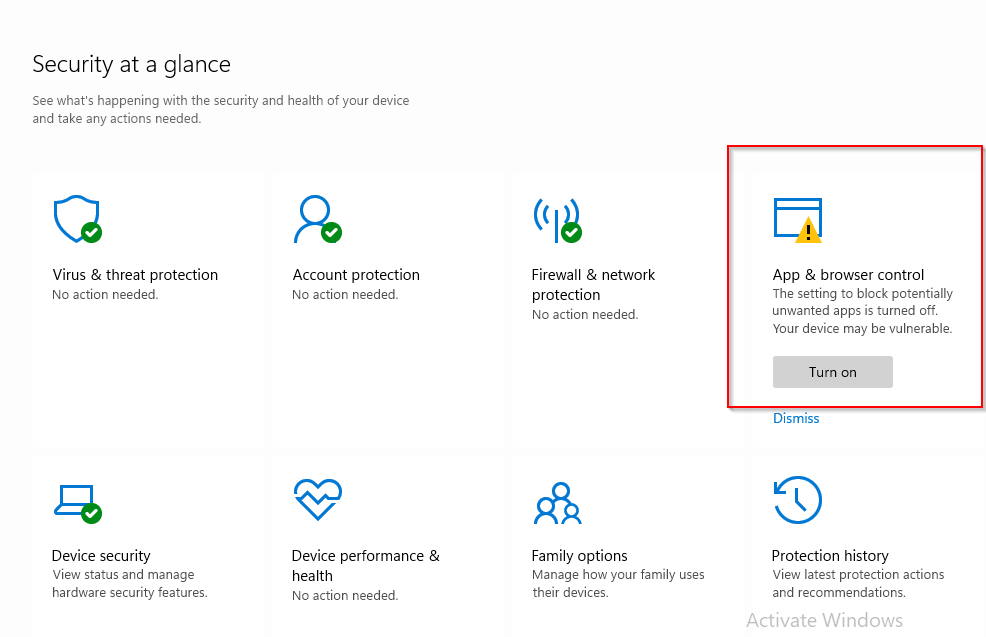
- Kliknite na upaliti i dopustiti pristup administratoru.

Ako ste se ikada zapitali kako uključiti kontrolu aplikacija i preglednika, ovo je najbolji način da to učinite.
Što mogu učiniti ako se kontrola aplikacija i preglednika stalno isključuje?
Zašto je kontrola aplikacija i preglednika isključena? Postoji nekoliko razloga za to; to može biti bug ili rezultat antivirusnog programa treće strane.
Ako je prošlo neko vrijeme od vašeg posljednjeg ažuriranja sustava Windows, možda biste trebali razmisliti o ažuriranju sada kako bi vaši sustavi ponovno radili nesmetano.
Možete čak preuzmite Windows 11 i instalirajte ga kako biste riješili ovaj problem jer je kontrola aplikacija i preglednika dostupna i u sustavu Windows 11. Nakon što se ažuriranje instalira, ponovno pokrenite Windows i provjerite radi li sve.
- POPRAVAK: SmartScreen je blokirao ovo nesigurno preuzimanje
- POPRAVAK: Kako onemogućiti Windows zaštićenu poruku na vašem računalu
- 2 načina da vratite dopuštenje za pregled na Microsoft Forms
- 5 načina za Microsoftove obrasce kada se ne otvaraju
- 5 načina za grupno preuzimanje Facebook videa u 2022
Osim toga, možete deinstalirati antivirusna rješenja trećih strana. Pokretanje antivirusnog programa treće strane uz ovu značajku može poremetiti funkciju aplikacije i uzrokovati njeno stalno isključivanje.
Ako sumnjate da postoji smetnja između njih, onemogućavanje antivirusnog programa treće strane dobar je korak.
Dakle, trebate li zadržati ili isključiti kontrolu aplikacije i preglednika? Ovisi, ako ometa vaše dnevne aktivnosti, isključite ga, ali ne zaboravite ostati na oprezu.
Ako ga onemogućite, omogućit ćete pokretanje svih vrsta aplikacija na vašem računalu i možda ćete pokrenuti neki zlonamjerni softver ako ne budete oprezni.
U slučaju da još uvijek imate problema, naš Windows Defender SmartScreen blokira neprepoznate aplikacije članak bi vam možda mogao pomoći.
Hvala vam što ste odvojili vrijeme za čitanje ovog članka. Nadamo se da ste uspjeli naučiti nešto ili dvije. Bilo bi nam drago pročitati vaša mišljenja u odjeljku za komentare u nastavku!
 Još uvijek imate problema?Popravite ih ovim alatom:
Još uvijek imate problema?Popravite ih ovim alatom:
- Preuzmite ovaj alat za popravak računala ocjenjeno Sjajno na TrustPilot.com (preuzimanje počinje na ovoj stranici).
- Klik Započni skeniranje kako biste pronašli probleme sa sustavom Windows koji bi mogli uzrokovati probleme s računalom.
- Klik Popravi sve za rješavanje problema s patentiranim tehnologijama (Ekskluzivni popust za naše čitatelje).
Restoro je preuzeo 0 čitatelji ovog mjeseca.